Apa itu file CFG dan cara membukanya di windows dan mac
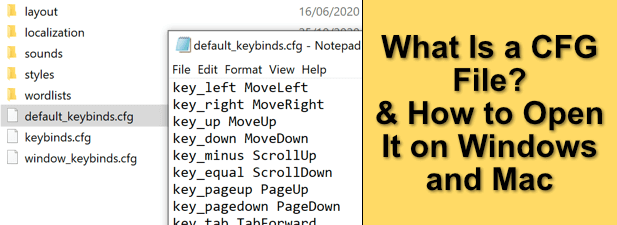
- 4400
- 647
- Luis Baumbach
Ketika Anda menemukan jenis file yang tidak Anda (dan sistem operasi Anda) tidak kenali, seringkali sulit untuk mengetahui cara membukanya. Lagipula, setiap file memiliki perangkat lunak yang membukanya, dari file dat di windows ke format kantor seperti docx atau pptx. Bahkan file tanpa ekstensi memerlukan perangkat lunak yang tepat untuk membukanya.
Satu format file yang mungkin tidak Anda kenali adalah format file CFG, tetapi apa itu file CFG?File CFG biasanya adalah file konfigurasi generik untuk perangkat lunak lain, termasuk aplikasi dan game, dan didukung oleh Windows dan Mac. Inilah semua yang perlu Anda ketahui tentang file CFG (termasuk cara membukanya).
Daftar isi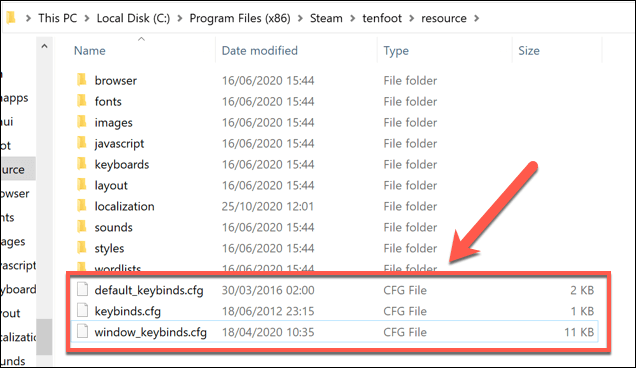
File CFG yang khas akan menggunakan format standar, seperti XML atau JSON, membuatnya lebih mudah untuk diedit. Namun, beberapa file CFG menggunakan format dan gaya khusus yang dirancang oleh pengembang. Ini membuatnya lebih sulit untuk mengubah file-file itu tanpa mengandalkan dukungan pengembang (atau dengan menggunakan coba-coba).
Sebelum Anda mulai mengedit file CFG, Anda harus memahami bagaimana hal itu akan berdampak pada perangkat lunak yang ditautkannya. Pengembang perangkat lunak dapat mendorong ini, menawarkan dokumentasi atau membantu memandu untuk membantu Anda. Namun, beberapa pengembang secara aktif mencegah hal ini, meninggalkan cobaan-dan-kesalahan sebagai satu-satunya cara untuk melihat apakah perubahan Anda berhasil.
Jika Anda tidak yakin tentang perubahan yang Anda lakukan, pastikan untuk mencadangkan file Anda terlebih dahulu. Jika perubahannya salah atau menyebabkan ketidakstabilan, Anda dapat dengan mudah kembali ke versi file yang lebih awal dan dicadangkan.
Cara membuka file CFG di Windows 10
Ekstensi file CFG secara luas dikenali sebagai file konfigurasi perangkat lunak, itulah sebabnya pengembang perangkat lunak sering menggunakannya. Kisaran perangkat lunak menggunakan file CFG untuk konfigurasi sangat luas, termasuk perangkat lunak desain komersial, editor teks, dan game.
Itu memudahkan pengguna Windows 10 untuk membuka file CFG menggunakan bawaan Notepad aplikasi. Namun, Notepad tidak menawarkan opsi pemformatan tambahan, membuatnya lebih sulit untuk bekerja melalui file CFG yang besar. Penggantian notepad pihak ketiga menawarkan lebih banyak fitur, termasuk Notepad++, tapi tidak penting.
- Untuk membuka file CFG menggunakan aplikasi Notepad asli, buka Windows File Explorer di lokasi file. Jika Windows secara otomatis mengenali file CFG, klik dua kali untuk membukanya di Notepad. Atau, klik kanan file CFG dan pilih Buka dengan pilihan.
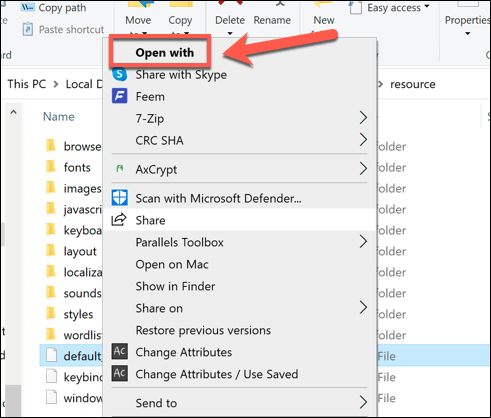
- Dalam Bagaimana Anda ingin membuka file ini? menu, pilih Aplikasi tambahan lainnya pilihan. Dari daftar, pilih pembaca file teks yang sesuai, seperti Notepad, Notepad++, atau Wordpad. Sementara Microsoft Word cocok dengan kategori ini, Word mengubah file CFG menjadi format yang tidak biasa yang mempengaruhi pemformatan file, jadi hindari menggunakannya untuk file CFG.
Jika Anda ingin perangkat lunak yang Anda pilih untuk selalu membuka file CFG, pilih Selalu gunakan file ini untuk dibuka .file CFG kotak centang. Pilih OKE Tombol untuk membuka file.
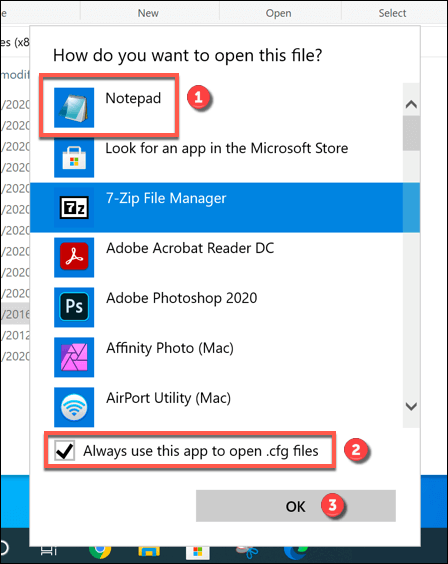
Setelah file dibuka di editor file teks yang Anda pilih, Anda dapat membuat perubahan. Tapi pastikan untuk menyimpan file di Format CFG setelah itu. Beberapa editor teks, seperti WordPad, dapat secara otomatis mengonversi file Anda ke txt format file selama proses simpan.
Jika ini terjadi, file tidak akan lagi berfungsi sebagai file konfigurasi, jadi pastikan untuk memeriksa bahwa file disimpan dengan CFG ekstensi setelah Anda selesai mengeditnya.
Cara membuka file cfg di mac
Seperti perangkat lunak Windows, perangkat lunak yang dirancang untuk Mac menggunakan format file CFG (atau config) untuk konfigurasi tambahan. MacOS mengenali file dan harus secara otomatis mencoba membukanya menggunakan bawaan SMSEDIT aplikasi.
Namun, seperti notepad untuk Windows, TextEdit tidak dirancang untuk memformat. Jika Anda berurusan dengan file CFG besar dengan banyak opsi, akan lebih mudah untuk dipahami dan mengeditnya menggunakan editor pihak ketiga seperti Atomatau Macvim. Tetapi menggunakan TextEdit adalah pilihan terbaik jika Anda mencari editor CFG bawaan untuk Mac.
- Untuk membuka file CFG di Mac menggunakan TextEdit, buka Penemu aplikasi dan temukan file CFG yang ingin Anda buka. Jika Mac Anda dikonfigurasi untuk melakukannya, klik dua kali file. Itu harus terbuka di TextEdit secara otomatis. Jika tidak, klik kanan file dan pilih Buka dengan> Lainnya Dari menu Opsi.
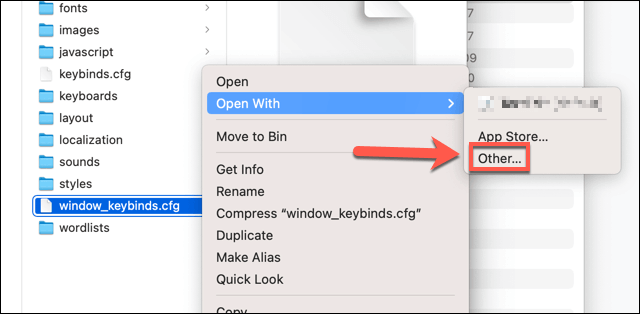
- Dalam Pilih aplikasi kotak, temukan aplikasi yang sesuai untuk membuka file CFG dari Aplikasi folder (misalnya, SMSEDIT atau Atom). Jika Anda ingin mengaitkan file CFG dengan perangkat lunak itu, pilih Selalu terbuka dengan kotak centang, menghemat waktu Anda dan memastikan bahwa semua file CFG di masa depan akan terbuka secara otomatis. Ini juga akan membuka file CFG yang telah Anda pilih sesudahnya. Saat Anda siap, pilih Membuka Untuk membuka file.
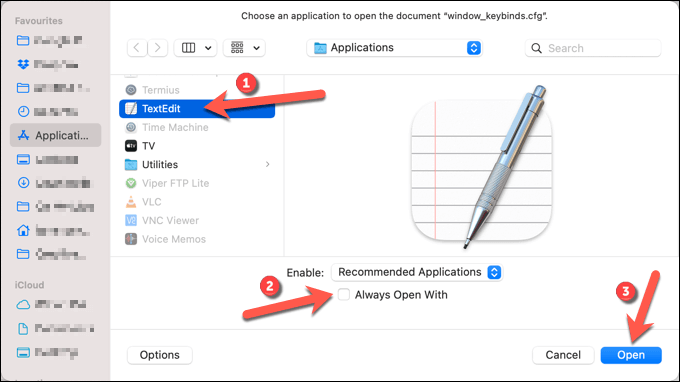
Seperti file CFG di windows, Anda harus memastikan bahwa Anda mengedit file dengan benar menggunakan format itu di (misalnya. Mengikuti gaya JSON jika file menggunakan format JSON). Jika Anda membuat perubahan yang salah pada file, perangkat lunak Anda dapat berhenti bekerja.
Anda juga harus memastikan bahwa editor teks pilihan Anda menyimpan file di Format file CFG. TextEdit akan secara otomatis menyimpan file yang ada tanpa mengubah format. Namun, jika Anda menggunakan editor teks pihak ketiga, Anda harus mengonfirmasi bahwa itu default ke CFG selama proses penghematan file.
Mengkonfigurasi Perangkat Lunak di Windows dan Mac
Berkat aplikasi seperti Notepad dan TextEdit, Anda tidak perlu aplikasi pihak ketiga untuk mengedit file CFG di Windows dan Mac kecuali Anda mencari fitur tambahan. Ini memberi Anda kebebasan untuk dengan cepat mengonfigurasi perangkat lunak dan game dengan mudah, selama Anda memastikan untuk mencadangkan file Anda terlebih dahulu.
Lagipula, satu perubahan kecil dapat sepenuhnya merusak perangkat lunak yang Anda gunakan, terutama untuk file konfigurasi kritis. Jika Anda khawatir, Anda dapat mengembalikan versi file sebelumnya di Windows 10 dan Mac, atau Anda dapat berpikir tentang menggunakan solusi pihak ketiga seperti Google Backup dan Sync untuk menjaga file konfigurasi Anda tetap aman.

